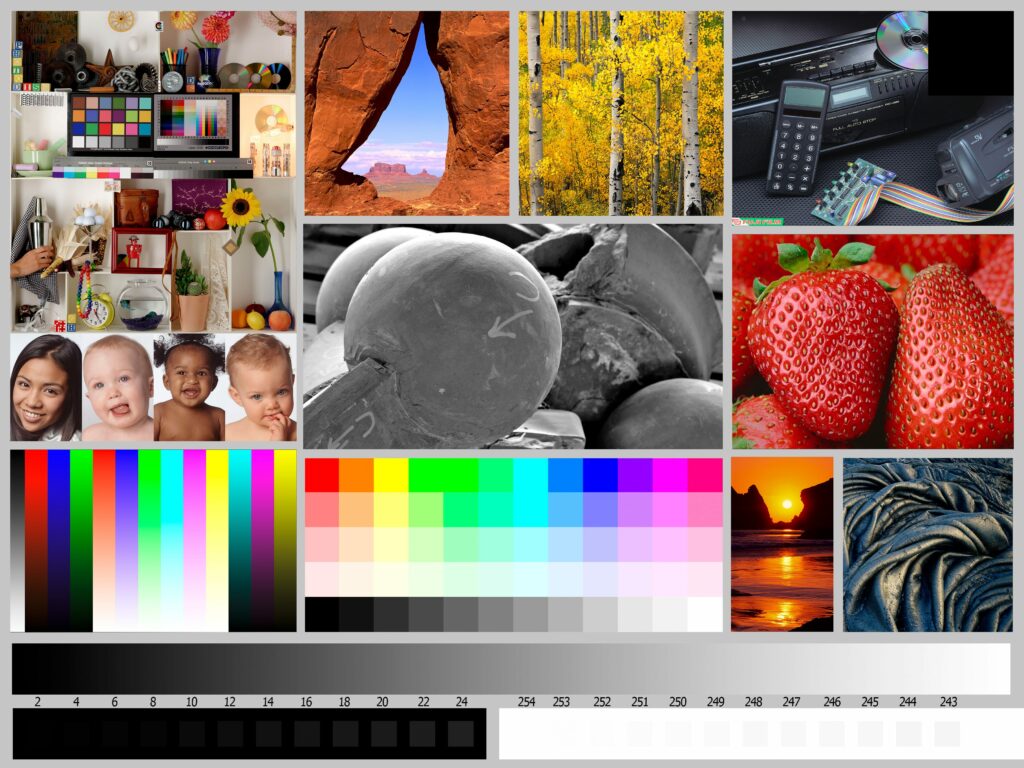La concordance des couleurs et surtout de la luminosité entre différents écrans pose souvent problème, par exemple lors de la projection de vos images sur un écran du club. Vous avez l’habitude voir vos images sur votre écran personnel, et elles apparaissent « plus sombres » ou « plus claires » lorsque vous les projetez. Pour comprendre l’origine de ce problème, il faut comprendre le fonctionnement de l’affichage des images sur un écran.
Les espaces de couleur
Une image contient des informations de « niveau de couleur » pour chaque pixel, dans un référentiel qu’on appelle l’espace de couleur. Le plus connu est le sRGB, il y a aussi le Adobe RGB et le ProPhoto. Théoriquement, le ProPhoto contient plus de couleur que le Adobe RGB qui en contient lui même plus que le sRGB. Concrètement, il n’y a pas vraiment de différence, car les couleurs additionnelles sont très saturées et risquent fort de ne pas apparaitre sur l’écran/imprimante. Le logiciel d’affichage d’image (Faststone, par exemple), lit l’image dans le bon espace de couleur (qui est indiqué dans le fichier) et demande à l’écran de l’afficher.
Profil de calibration
L’écran, inévitablement, n’affiche pas exactement les bonnes couleurs ni la bonne luminosité (et ces défauts varient avec l’âge de l’écran, la température d’utilisation, les réglages de luminosité/contraste,…). Windows va donc modifier l’image avant de l’afficher pour compenser le défaut de l’écran. Cette modification est enregistrée dans le profil de l’écran. Le profil de l’écran est un petit fichier qu’on crée lors de la calibration de l’écran.
Cette procédure a été effectuée au club sur tous les écrans et vidéoprojecteurs, avec plus ou moins de succès. Par exemple les vidéoprojecteurs sont très infidèles et il est difficile de bien les corriger.
Les profils sont chargés par défaut au démarrage des ordinateurs. Il n’y a rien à faire si ce n’est vérifier que les réglages sont ceux qui ont été utilisés lors de la calibration.
Réglages des écrans du club
Ces réglages ne doivent pas être modifiés.
- station numérique: luminosité 30 et contraste 55
- écran LCD: luminosité 23, contraste 50, température 6200K et gamma 2.2
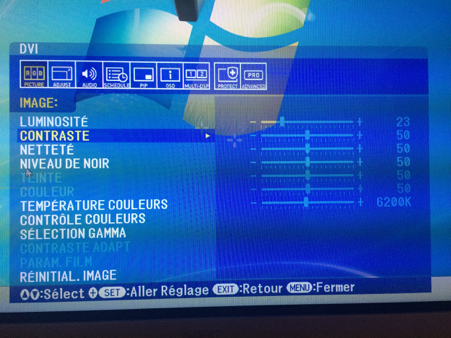
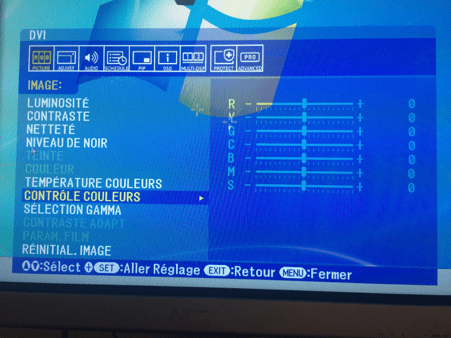

Comparez les affichages
Afin de comparer votre affichage et l’affichage de l’écran du club, vous pouvez afficher cette image sur votre écran (image en sRGB, cliquez dessus pour la télécharger). Vous pourrez comparer ce que vous voyez sur votre ecran à ce que vous voyez sur l’écran du club. En particulier, observez les noirs et les blancs discernables sur les échelles du bas.
(source: http://www.outbackphoto.com/printinginsights/pi048/essay.html puis prophoto=>sRGB)
Vous pouvez emprunter la sonde au club pour calibrer votre écran si nécessaire.
Les sondes de calibration du club
(article Pelloch mai 2015)
Le club a fait l’acquisition de deux sondes de calibration X-Rite : une « ColorMunki Display » et une « i1Display Pro ». Elles peuvent être empruntées auprès de Laura. Elles calibrent très bien les écrans fixes, les vidéo-projecteurs, les écrans de portable (autant que possible) et même les tablettes (logiciel colorTrue http://xritephoto.com/colortrue).
Laquelle choisir? la ColorMunki Display ou la i1Display Pro? Les deux sondes sont basées sur le même capteur et fourniront des résultats équivalents.
- Si vous voulez une solution simple et rapide, prenez la ColorMunki Display, téléchargez et installez le logiciel et suivez les instructions. Votre écran sera calibré en quelques minutes.
- Si vous voulez une solution plus détaillée et complète, préférez la i1Display Pro.
Notez qu’il n’y a pas de cd, le logiciel se télécharge. Je vous conseille aussi de suivre les conseils des tutoriaux dont j’ai mis les liens.
- la X-Rite ColorMunki Display ne présente pas de réglages superflus. Elle fonctionne avec le logiciel remarquablement simple ColorMunki Display
- présentation de la sonde: https://www.xrite.com/colormunki-display
- lien de téléchargement du logiciel: https://www.xrite.com/colormunki-display/Support
- tuto: http://www.guide-gestion-des-couleurs.com/test-sonde-colormunki-display.html
- la X-Rite i1Display Pro fonctionne avec un logiciel plus complet, qui permet en particulier d’analyser l’évolution de l’écran au fil des calibrations ainsi que l’uniformité de l’écran
- présentation de la sonde: https://www.xrite.com/i1display-pro
- lien de téléchargement du logiciel: https://www.xrite.com/i1display-pro/Support
- tuto: http://www.guide-gestion-des-couleurs.com/test-sonde-i1-display-pro.html
pour aller plus loin: https://www.guide-gestion-des-couleurs.com/